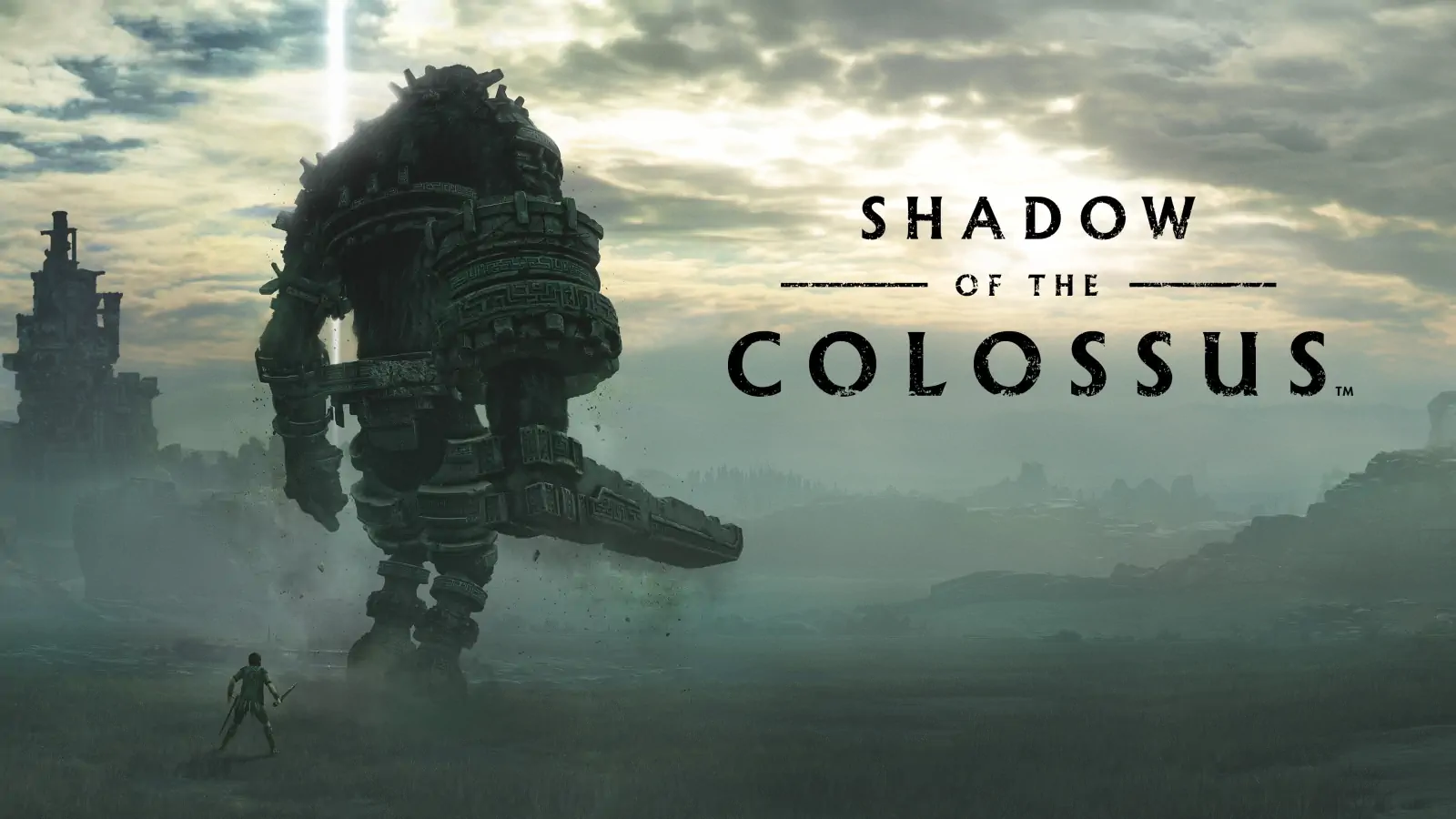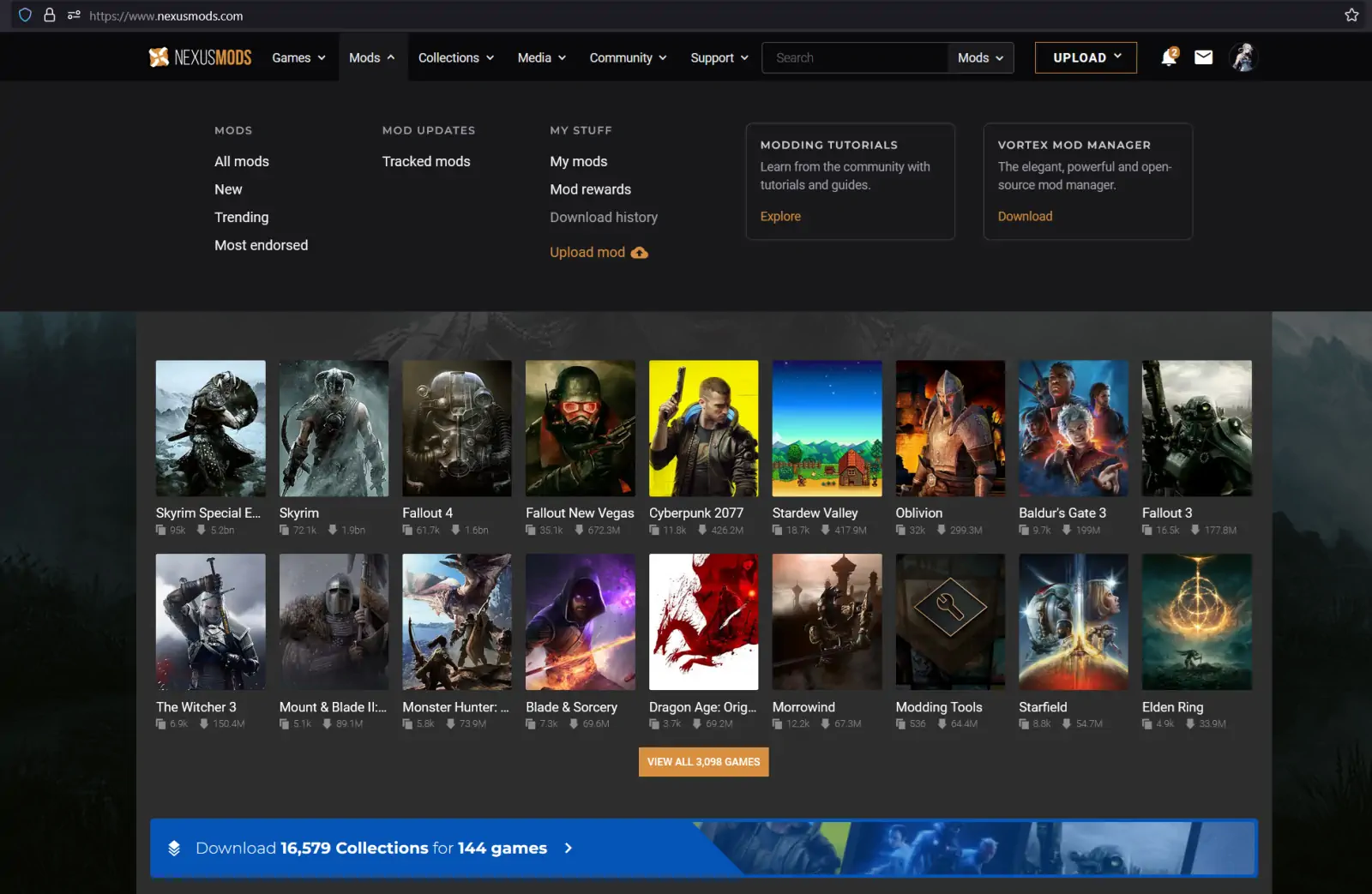Cyberpunk 2077 es impresionante. Las calles densamente pobladas y sorprendentemente verticales y las multitudes que rebosan hacen que Night City se sienta más viva que cualquier otra metrópolis virtual hasta la fecha. El trazado de rayos en tiempo real transforma a Cyberpunk de sentirse como un videojuego muy bonito a sentirse como un lugar real.
Sin embargo, todo ese placer para la vista no es gratis. Este juego puede poner de rodillas incluso a las tarjetas gráficas más potentes cuando se maximizan todas las opciones visuales.
En lugar de realizar un montón de benchmarks que demuestren lo agobiante que es el juego en la configuración Ultra, nuestros consejos de optimización de rendimiento para Cyberpunk 2077 pueden ayudarte a encontrar la mejor configuración de PC para bajar un poco el nivel de detalle y que todo lo demás permanezca en su sitio.
Bueno, tanto como sea posible. Cyberpunk 2077 incluso hace que la GeForce RTX 3090 de 1.500 dólares luche por mantener 60 fotogramas por segundo a una resolución de 4K con todas las opciones visuales activadas, a menos que hagas estos ajustes.
1. Desactiva el contador de fotogramas
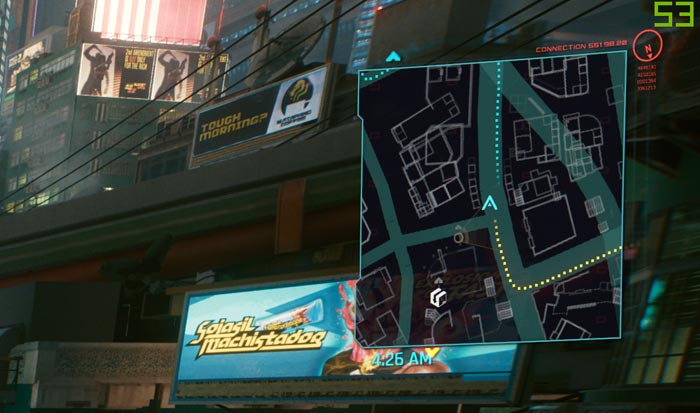
Comencemos con un pequeño truco mental. Si eres un entusiasta que mantiene una superposición con la tasa de fotogramas del juego en la esquina de la pantalla, apágala antes de empezar a retocar los ajustes.
Basándonos en nuestra experiencia, Cyberpunk 2077 se siente bien al jugar a cualquier velocidad superior a 45 fotogramas por segundo, a pesar de que utiliza la perspectiva en primera persona. Este es un juego de rol de mundo abierto, recuerda, no un shooter de disparos, incluso durante las partes de acción. Las opciones gráficas de alta calidad añaden mucha textura al juego. Sería una lástima desactivarlas debido a que un pequeño número amarillo en la esquina de la pantalla no llega a 60. Desactiva el contador de fotogramas y ajusta el juego a lo que te parezca bien.
2. Descarga los últimos drivers gráficos disponibles
Tanto Nvidia como AMD lanzaron controladores gráficos de día uno para Cyberpunk 2077 con optimizaciones de rendimiento implementadas. Los necesitas. Puedes instalar los últimos drivers en la Configuración de Radeon de AMD o en el software GeForce Experience de Nvidia, o conseguirlos directamente desde AMD y Nvidia.
3. Utiliza las características de escalado de resolución de Nvidia y AMD

Antes de empezar a comprometer la fidelidad visual, considera la posibilidad de utilizar las funciones de escalado de resolución enfocadas al PC que CD Projekt Red incorporó al juego. Funcionan muy bien y se encuentran en la parte inferior del menú de gráficos.
4. Activa el DLSS
El DLSS es tu mejor apuesta si tienes la suerte de tener una de las tarjetas gráficas RTX de Nvidia. DLSS son las siglas de Deep Learning Super Sampling. DLSS renderiza los juegos internamente a una resolución más baja, y luego aprovecha los núcleos Tensor de IA dedicados dentro de las tarjetas RTX para escalar la imagen a la resolución elegida, utilizando el aprendizaje automático para pulir la imagen. Funciona como magia negra, aumentando las frecuencias de cuadro con poca o ninguna pérdida de calidad visual.
El DLSS de Nvidia es efectivamente obligatorio si estás habilitando los efectos de trazado de rayos de Cyberpunk 2077, pero puedes activarlo incluso si te saltas el trazado de rayos para obtener más rendimiento. Te recomendamos encarecidamente que lo hagas si puedes. Hemos visto que las tasas de fotogramas casi se duplican en muchos escenarios, aunque depende de la tarjeta que estés usando y de la resolución con la que juegues.
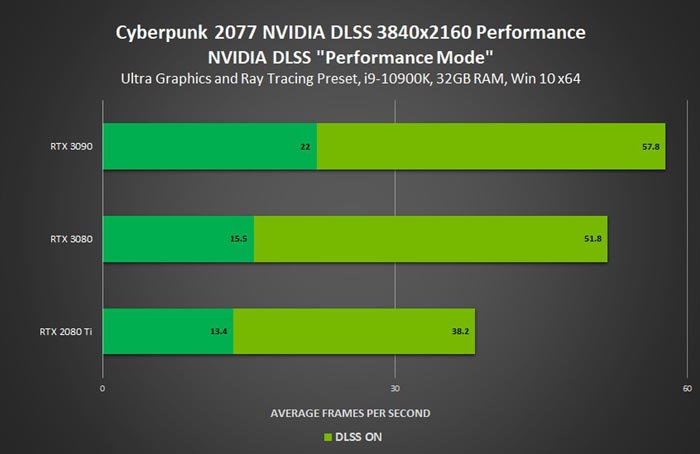
El Quality Mode de DLSS se ve idéntico a la resolución nativa pero proporciona el más pequeño (aunque todavía masivo) aumento de rendimiento, mientras que el Performance Mode prioriza el desempeño ante todo. Sigue teniendo un aspecto estupendo, pero ocasionalmente se puede observar cierta degradación en las escenas estáticas o en el modo fotográfico de Cyberpunk. El Performance Mode de DLSS funciona mejor en pantallas de 4K. El modo DLSS Ultra Performance puede mejorar enormemente la velocidad de fotogramas pero añade un poco de desenfoque por su agresivo aumento de escala. Evítalo si puedes, a menos que estés intentando jugar a 8K en una RTX 3090. Por último, el modo DLSS Balanced divide la diferencia entre los modos Quality y Performance. Juega con los tres y mira lo que funciona para ti.
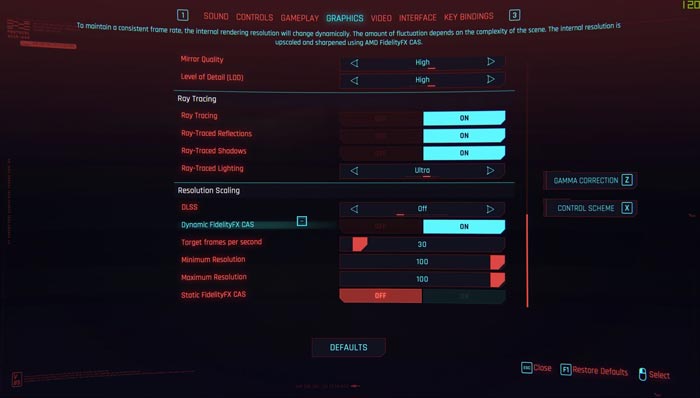
Sin embargo, no puedes usar DLSS en una tarjeta gráfica AMD Radeon o Nvidia GeForce GTX. Afortunadamente, CD Projekt Red también incluye las opciones FidelityFX CAS de AMD para el escalado de resolución inteligente, y funcionan con cualquier tarjeta gráfica. La opción Dynamic FidelityFX CAS te permite establecer una velocidad de cuadro objetivo y luego ajustar la resolución según sea necesario para mantenerla, mientras que la opción Static FidelityFX CAS te permite elegir una velocidad de escalado establecida. Ambas utilizan FidelityFX de AMD para pulir la imagen escalada. Funciona muy bien, proporcionando una gran mejora del rendimiento con sólo un impacto visual menor, especialmente en movimiento. Sin embargo, el DLSS se verá mejor, si puedes ejecutarlo.
5. Modifica estos ajustes gráficos
Si las opciones de escalado de resolución no son suficientes para elevar la velocidad de fotogramas a los niveles deseados, Cyberpunk 2077 ofrece un montón de ajustes para que los entusiastas puedan modificar en su menú de gráficos. Sin embargo, sólo un par de ellos son los que marcan las diferencias de rendimiento más significativas.
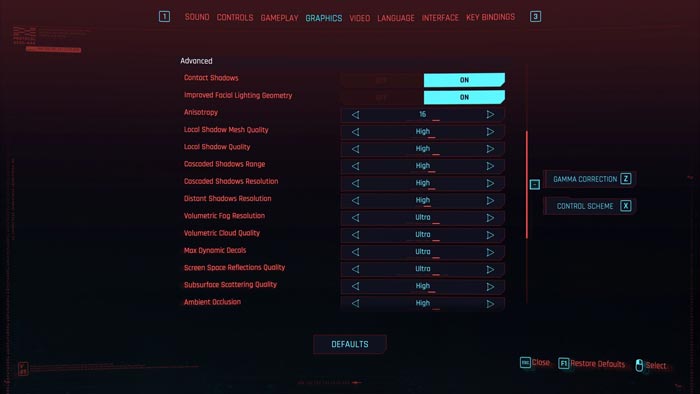
Configurar la opción Screen Space Reflections Quality a Low (o incluso off, si te atreves) otorgó instantáneamente un 10+ por ciento más de fotogramas en el par de tarjetas con las que lo probamos. Bajar la opción de Volumetric Fog Resolution a Low hizo lo mismo.
El juego también incluye numerosas opciones de gráficos relacionados con las sombras. Reducir la calidad de las sombras puede marcar una notable diferencia de rendimiento en muchos juegos. Ninguna de las opciones individuales mueve mucho el dial en Cyberpunk 2077, mientras que las sombras adicionales hacen que Night City parezca mucho más real. Bajar cada opción de sombra a baja puede mejorar la velocidad de fotogramas en otro 10+ por ciento si lo necesitas. Empieza con Ambient Occlusion, ya que esa opción en particular puede añadir un 5 por ciento más de rendimiento.
Algunos usuarios reportan haber obtenido mejoras masivas en la velocidad de fotogramas al bajar la opción Cascaded Shadows Resolution, pero esto tuvo muy poco impacto en nuestro equipo.
6. Disco duro y CPU
Los ajustes de los gráficos pueden recibir toda la atención, pero los enormes juegos de mundo abierto como Cyberpunk 2077 machacan mucho más que tu GPU. Tu almacenamiento y tu procesador también llevan una pesada carga. Un par de opciones metidas en el menú Gameplay (por extraño que parezca) pueden ayudarles.
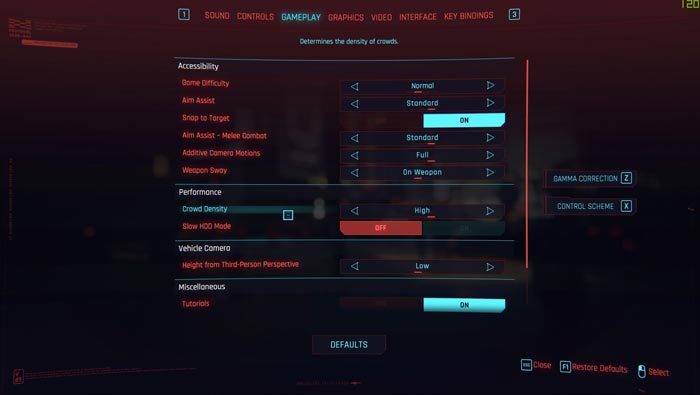
Los juegos de mundo abierto funcionan mejor en una unidad de estado sólido porque están constantemente cargando activos. No verás una pantalla de carga en Cyberpunk 2077 después de estar en el juego a menos que viajes rápido. CD Projekt Red recomienda almacenar el juego en una unidad SSD, pero si no puedes (el tamaño de instalación de Cyberpunk es de 70 GB), entonces activa la opción Slow HDD Mode. Instalamos el juego en una SSD, así que no hemos podido probarlo, pero existe por una razón. (Además, deberías considerar seriamente la posibilidad de actualizar a una SSD.)
Los juegos de mundo abierto con muchos personajes también estresan tu CPU. Jugar con varias configuraciones reveló que Cyberpunk prefiere más núcleos. También funciona mejor con núcleos más rápidos. En nuestro sistema de prueba con un Intel Core i7-8700K overclockeado a 5GHz, cambiar la opción de densidad de la multitud de alta a baja no hizo ninguna diferencia real. Pero cuando tomamos la misma RTX 3090 y la pusimos en otro equipo personal con un Ryzen 1800X de primera generación más lento, el cual tiene un rendimiento mucho más bajo que los procesadores modernos, el ajuste de la densidad de la multitud añadió de 5 a 8 fotogramas por segundo a 4K, una mejora de rendimiento de aproximadamente el 15 por ciento en esa sección en particular. La densidad de la multitud añade mucho a la atmósfera del juego, así que reduce esta opción sólo si es necesario.
7. GeForce Now
Cyberpunk puede adaptarse a un hardware con menos capacidad si se empiezan a hacer concesiones más extremas en la configuración de los gráficos. Pero si tu PC todavía no puede mantenerse a la altura después de interminables ajustes, no está todo perdido. El servicio de juegos en la nube GeForce Now de Nvidia es compatible con Cyberpunk 2077, independientemente de que lo hayas comprado en Steam, GOG o la Epic Games Store. Debido a que el servicio se conecta a las cuentas de la tienda de tu PC para jugar los juegos que ya tienes, si juegas Cyberpunk con GeForce Now, tus partidas guardadas en la nube deberían funcionar bien en tu PC local una vez que hayas actualizado el hardware de tu sistema.
GeForce Now tiene como objetivo una experiencia de juego fluida de 60 fps y 1080p. Nvidia ofrece una versión gratuita del servicio, mientras que la suscripción de $5 por mes a Founders te permite activar efectos de trazado de rayos que pueden hacer sudar hasta a las tarjetas gráficas más potentes. También está disponible en servicios de juegos en la nube rivales como Stadia y Shadow, pero estos no ofrecen una opción gratuita como lo hace Nvidia.